
Als je wilt dat je iPhone of iPad een tijdje stil is en je niet piept, zoemt, belt en je lastigvalt met meldingen en waarschuwingen, dan is de modus Niet storen iets voor jou. Niet storen is een uitstekende functie die de iPhone of iPad in feite in een stille modus plaatst, waar alle inkomende oproepen, berichten, waarschuwingen, meldingen en andere activiteiten tijdelijk worden onderdrukt en het scherm niet kunnen worden bereikt. Het is van cruciaal belang dat de iPhone of iPad nog steeds berichten, telefoontjes, e-mail en meldingen ontvangt, ze verschijnen gewoon niet op het apparaat terwijl de modus Niet storen is ingeschakeld.
U kunt een iPhone of iPad op elk moment handmatig en snel in de modus Niet storen plaatsen, en u kunt de functie ook op elk gewenst moment eenvoudig uitschakelen. Als u niet bekend bent met de uitstekende functie Niet storen van iOS, lees dan verder om te leren hoe u deze kunt gebruiken.
De modus Niet storen inschakelen op iPhone of iPad
- Toegang tot het Control Center op iPhone of iPad door naar beneden te vegen vanaf de rechterbovenhoek van het scherm (*in eerdere iOS-versies, veeg omhoog vanaf de onderkant van het scherm om het Control Center te openen)
- Tik op het maansikkelpictogram om de modus Niet storen op de iPhone of iPad in te schakelen, het wordt weergegeven zoals gemarkeerd om aan te geven dat het is ingeschakeld
- Verlaat het controlecentrum en geniet van de rust
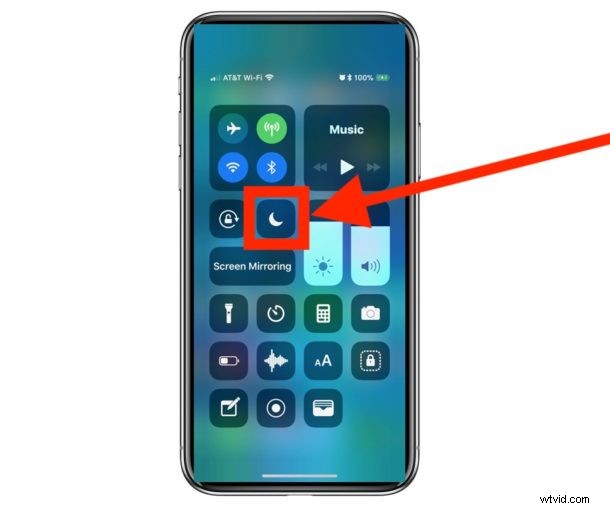
Een indicator dat de modus Niet storen is ingeschakeld, is het maansikkelpictogram in de statusbalk van het apparaat boven aan het scherm. Als je de maan ziet, is 'Niet storen' momenteel ingeschakeld.
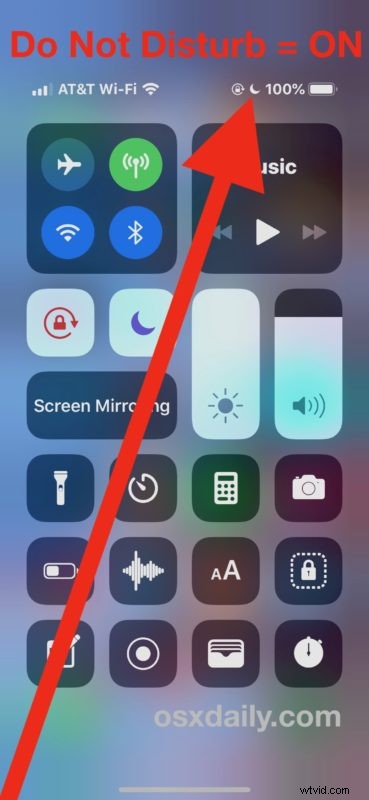
Onthoud dat wanneer de modus Niet storen is ingeschakeld op een iPhone of iPad, er geen oproepen, geen berichten, geen e-mails, geen waarschuwingen, geen meldingen, niets naar het apparaat lijkt door te komen, omdat alles in feite tot zwijgen wordt gebracht in de modus Niet storen staat aan.
Terwijl de modus Niet storen is ingeschakeld, kunt u nog steeds uitgaand bellen, berichten en sms'jes, e-mails verzenden en ontvangen, waarschuwingen en meldingen lezen en andere communicatie uitvoeren, en zelfs de waarschuwingen en meldingen rechtstreeks controleren via het Berichtencentrum. waarschuwing wordt gedempt terwijl deze functie is ingeschakeld. Als u bijvoorbeeld een iMessage-gesprek voert met iemand terwijl Niet storen is ingeschakeld, zullen hun berichten geen geluid maken of trillen op uw apparaat (tenzij u ze instelt als een noodbypass-contact, daarover straks meer) , maar je kunt nog steeds vrijelijk heen en weer praten.
Wanneer u de modus Niet storen gebruikt, is het een goed idee om noodbypass selectief in te stellen voor specifieke contacten, zodat ze de modus Niet storen kunnen omzeilen wanneer deze is ingeschakeld op uw iPhone of iPad, maar wees selectief in wie u kiest; misschien een paar van je belangrijkste familieleden of vrienden die je altijd wilt kunnen bereiken, wat er ook gebeurt, of je baas (grapje, laat ze je ook niet storen!), of misschien heb je een kritische pieper of alerte contactpersoon voor werk dat altijd door moet komen, zoals veel artsen en IT'ers doen.
Merk op dat omdat Niet storen vrij gemakkelijk toegankelijk is via het Control Center, het ook vrij gemakkelijk is om per ongeluk ingeschakeld te worden, wat ertoe kan leiden dat mensen zich afvragen waarom hun iPhone niet overgaat of geen berichten ontvangt of geluiden maakt die schijnbaar uit het niets komen en denken er is iets mis met hun apparaat, maar vaak is het gewoon een kwestie van het per ongeluk inschakelen van de functie. Dit geldt met name voor iedereen die een kind heeft dat zijn iOS-apparaat gebruikt, maar het kan ook gebeuren door te friemelen met een iOS-apparaat in een zak of door onbedoelde gebaren, tikken en vegen.
Hoe de modus Niet storen op iPhone of iPad uit te schakelen
- Toegang tot het Control Center op iPhone of iPad door vanaf de rechterbovenhoek van het scherm naar beneden te vegen
- Tik op het maansikkelpictogram om de modus Niet storen op iPhone of iPad uit te schakelen
- Laat het Control Center zoals gewoonlijk, alle berichten, waarschuwingen en meldingen komen door zoals verwacht
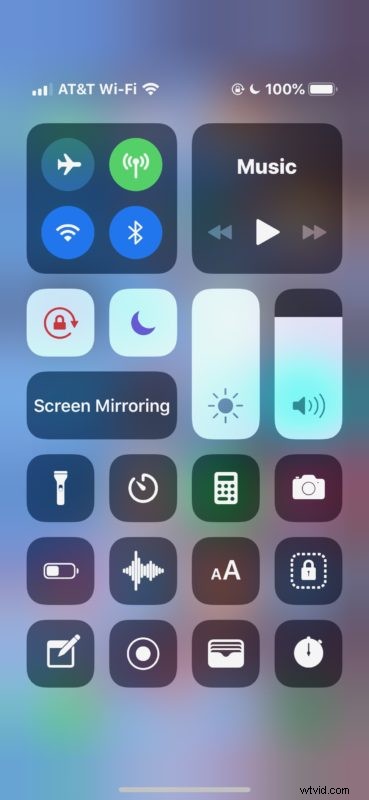
Als Niet storen is uitgeschakeld, ontvangt de iPhone of iPad waarschuwingen, geluiden, trillingen, meldingen en alle andere indicatoren van inkomende communicatie en informatie. Dit is de standaardmodus van een iPhone of iPad.
Als je merkt dat je de modus Niet storen vaak gebruikt, wil je misschien verder gaan door Niet storen volgens een schema in te stellen, bijvoorbeeld in de avonduren of tijdens werkuren, of iets dergelijks als je wat rust en stilte wilt van Je toestel. Een andere mogelijk nuttige functie als u veel tijd in de auto doorbrengt, is om Niet storen te gebruiken tijdens het rijden op de iPhone, waardoor de waarschuwingen en geluiden worden gedempt terwijl u in een voertuig zit en rijdt, om afleiding van de bestuurder te verminderen.
Als je nog andere handige tips of trucs kent voor het gebruik van de modus Niet storen op een iPhone of iPad, deel ze dan met ons in de onderstaande opmerkingen!
